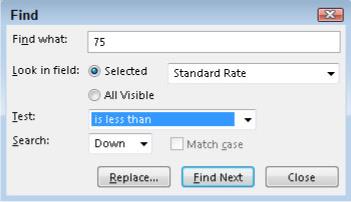Du har sannsynligvis brukt Finn-funksjonen i annen programvare for å finne et ord eller en setning eller et tall. Det er en barnelek sammenlignet med Project 2016s Finn-funksjon, som kan finne en traktorgraver, en bedriftsjet eller til og med en person! Du kan bruke Projects Finn-funksjon for å se etter ressurser med bestemte priser eller i en bestemt arbeidsgruppe.
Du kan søke etter ressurser etter initialene deres, deres maksimale tildelingsenheter, eller deres standard- eller overtidssats, for eksempel.
Anta at du trenger å finne en ressurs hvis standardpris er mindre enn $50 per time. Eller du vil finne noen som kan bruke ekstra tid på å jobbe med en oppgave, så du søker etter en hvilken som helst ressurs hvis maksimale enheter er større enn 100 prosent. (Med andre ord kan ressursen fungere en lengre dag enn vanlig før hun anses som overallokert. )
Kanskje du trenger å finne en materialressurs som er et kjemikalie målt i gallon, men du kan ikke huske det nøyaktige navnet. I dette tilfellet kan du søke etter ressurser hvis materialetikett inneholder ordet gallons.
For å finne ressursinformasjon må du jobbe i en ressursorientert visning. For å finne oppgaveinformasjon må du jobbe i den oppgaveorienterte visningen.
Vis først en ressursvisning og følg deretter disse trinnene for å finne ressurser i Project:
På fanen Oppgave klikker du Finn i redigeringsgruppen.
Finn-dialogboksen vises, som vist.
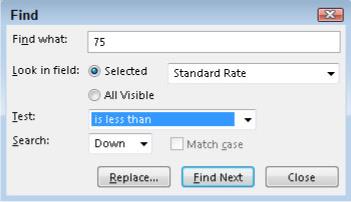
Bruke Finn-funksjonen.
I Finn hva-boksen skriver du inn teksten du vil finne.
Skriv for eksempel 75 hvis du vil søke etter en ressurs med en standardpris på $75 per time eller mindre, eller skriv inn vann hvis du vil finne en ressurs hvis materialetikett inneholder det ordet.
Fra Søk i felt-listen velger du navnet på feltet du vil søke i.
Standardfeltet er Navn. Når du klikker på rullegardinpilen, ser du alle slags forskjellige felt du kan søke i. Hvis du for eksempel vil søke etter ressurser som har en maksimal andel tildelingsprosent på mer enn 100 prosent, velger du feltet Maks. enheter. Eller velg Standardpris for å søke basert på ressursens timepris.
Velg et kriterium i Test-boksen.
Standardverdien er inneholder, men når du klikker på rullegardinpilen, ser du mange alternativer. Hvis du for eksempel ser etter maksimale enheter på mer enn 100 prosent, er Is Greater Than det beste valget. For en pris mindre enn $75 per time, prøv Is Less Than.
Hvis du foretrekker å søke bakover fra gjeldende plassering (det vil si den valgte cellen i oppgavelisten) i stedet for fremover, velg Opp fra søkeboksen.
Hvis du vil samsvare med store og små bokstaver i teksten, merk av for Samsvar mellom store og små bokstaver.
For å starte søket, klikk på Finn neste-knappen.
Fortsett å klikke Finn neste til du finner forekomsten du leter etter.